Doelen
In de Ultra-cursusweergave kun je doelen afstemmen op meerdere items in je cursus:
Instellingen kunnen aantonen dat hun programma's en leerplannen effectief zijn als cursusinhoud en -activiteiten aansluiten bij gedefinieerde doelen. De instelling importeert of definieert doelen, waarna jij de inhoud van je cursus kunt afstemmen op deze doelen. Cursusleiders kunnen geen doelen maken, maar je kunt wel doelen zoeken en toevoegen die in het systeem beschikbaar zijn.
Opmerking
De optie om af te stemmen op doelen is alleen beschikbaar als jouw instelling doelen gebruikt.
Doelen afstemmen met een toets, opdracht of discussie
Selecteer in een toets, opdracht of discussie de knop Instellingen om doelen toe te voegen, te bewerken en te verwijderen. Selecteer in het deelvenster dat verschijnt Afstemmen op doelen. De pagina Doelen en standaarden wordt weergegeven. Als er al doelen aan het item zijn gekoppeld, toont de koppeling het aantal doelen.
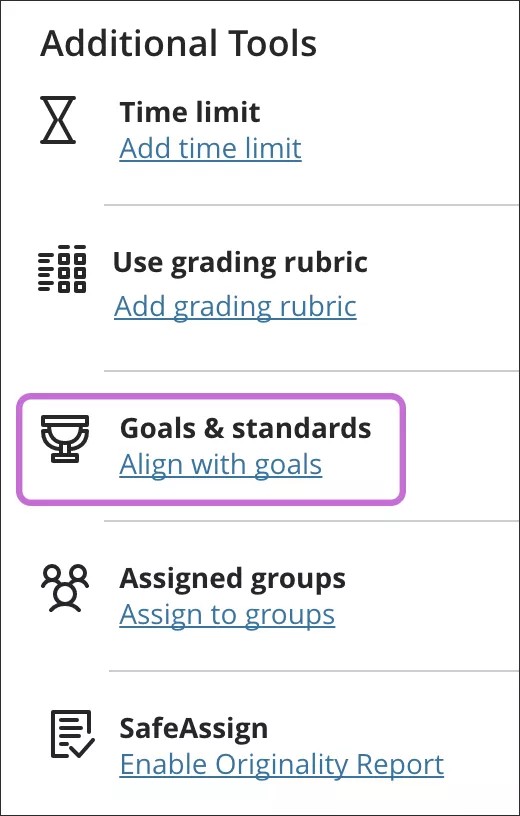
Als je doelen wilt afstemmen met een afzonderlijke toetsvraag, open je de toets. Open het menu naast de vraag en selecteer Afstemmen op doel. Je ziet een knop van een beker naast vragen met afgestemde doelen. Selecteer de knop om doelen te wijzigen of te verwijderen voor de vraag. Je kunt ook nogmaals Afstemmen met doelen kiezen om doelen voor de vraag toe te voegen, te bewerken of te verwijderen.
Studenten kunnen informatie bekijken voor de doelen die je afstemt met toetsen, opdrachten of discussies zodat ze weten wat er van ze verwacht wordt.
Doelen afstemmen met items op de pagina Cursusinhoud
Je kunt doelen afstemmen met enkele items op de pagina Cursusinhoud, waaronder koppelingen, leermiddelen met LTI-verbinding, bestanden en documenten.
Als u doelen wilt toevoegen, bewerken of verwijderen die aan deze items zijn gekoppeld, opent u het menu in de rij van het item en selecteert u Bewerken. Selecteer in het deelvenster dat verschijnt Afstemmen op doelen. De pagina Doelen en standaarden wordt weergegeven. Als er al doelen aan het item zijn gekoppeld, toont de koppeling het aantal doelen.
Opmerking
Studenten kunnen de doelen niet zien die je afstemt met koppelingen, LTI-leermiddelen, bestanden of documenten.
Doelen afstemmen met een rubriek
Als u gekoppelde doelen wilt toevoegen, bewerken of verwijderen uit een rubriek, selecteert u Afstemmen op doelen onder een criteriarij. De pagina Doelen en standaarden wordt weergegeven. Studenten kunnen de doelen niet zien die je afstemt met een rubriek.
De pagina Doelen en standaarden
Op de pagina Doelen en standaarden kun je doelen selecteren waarop je cursusinhoud wilt afstemmen of eerder toegevoegde doelen verwijderen.
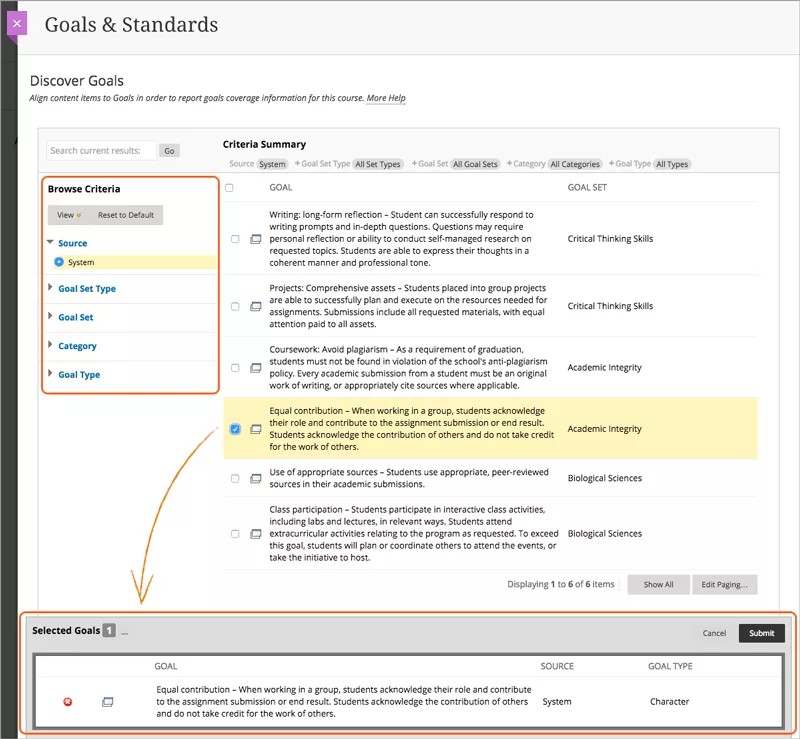
Vouw onder Bladercriteria de secties uit en selecteer specifieke criteria:
Bron: Er kan slechts één bron tegelijk worden weergegeven. Hier zie je waar het doel is opgeslagen.
Type voor set met doelen
Gestelde doelen: De vertakking van leren of het onderwerp van het doel. Beheerders definiëren sets met doelen om op algemeen niveau doelen te classificeren.
Categorie
Doeltype: De classificatie van het doel, zoals Standaard.
Of gebruik het vak Huidige resultaten zoeken om een woordgroep, woord of deel van een woord te typen om overeenkomende doelen te vinden.
Je ziet de doelen die aan de opgegeven criteria voldoen. Schakel de selectievakjes in van de doelen die je wilt toevoegen.
De doelen worden weergegeven in het gebied Geselecteerde doelen onder aan het scherm. Je kunt het gebied uitbreiden om de lijst met doelen te bekijken.
Selecteer de rode X naast een doel om het te verwijderen. Het doel wordt verwijderd uit de verzameling, maar niet van het systeem.
Selecteer Verzenden. De geselecteerde doelen worden afgestemd met het item.
Een doelpunt verwijderen
Als je een doel wilt verwijderen voor cursusinhoud, selecteer je de koppeling waarmee je het doel eerder hebt afgestemd op de inhoud. De linktekst geeft het aantal doelen weer dat is afgestemd op het item, bijvoorbeeld Uitgelijnd met 3 doelen. Selecteer de koppeling om de lijst met doelen te openen en selecteer vervolgens het prullenbakpictogram naast het doel dat je wilt verwijderen.
Als je doelen wilt verwijderen voor een afzonderlijke toetsvraag, open je de toets. Selecteer de knop van een beker naast een vraag. Selecteer in de lijst met doelen het prullenbakpictogram naast het doel dat je wilt verwijderen.